게임 오디오를 캡처하지 않는 OBS를 수정하는 방법
게시 됨: 2021-06-21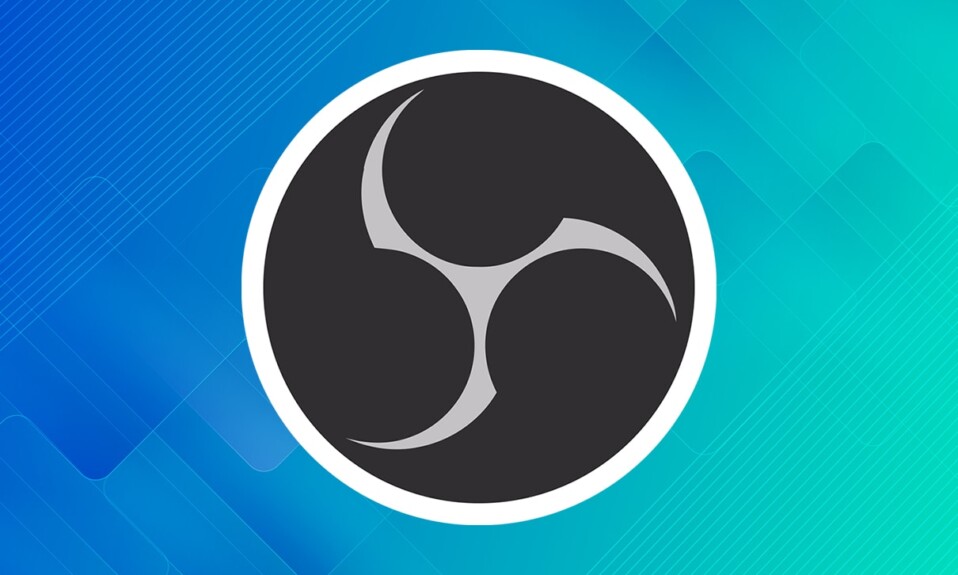
OBS 또는 Open Broadcaster Software는 게임 오디오를 스트리밍하고 캡처할 수 있는 최고의 오픈 소스 소프트웨어 중 하나입니다. Windows, Linux 및 Mac 운영 체제와 호환됩니다. 그러나 많은 사람들이 Windows 10 컴퓨터에서 OBS가 오디오를 녹음하지 않는 문제에 직면했습니다. 당신도 그들 중 하나이고 게임 오디오를 캡처하지 않는 OBS를 수정 하는 방법이 궁금하다면 제대로 찾아오셨습니다.
이 튜토리얼에서는 먼저 OBS를 사용하여 게임 오디오를 녹음하는 단계를 살펴보겠습니다. 그런 다음 OBS가 데스크탑 오디오를 녹음하지 않는 오류에 직면한 경우 시도할 수 있는 다양한 수정을 진행합니다. 시작합시다!
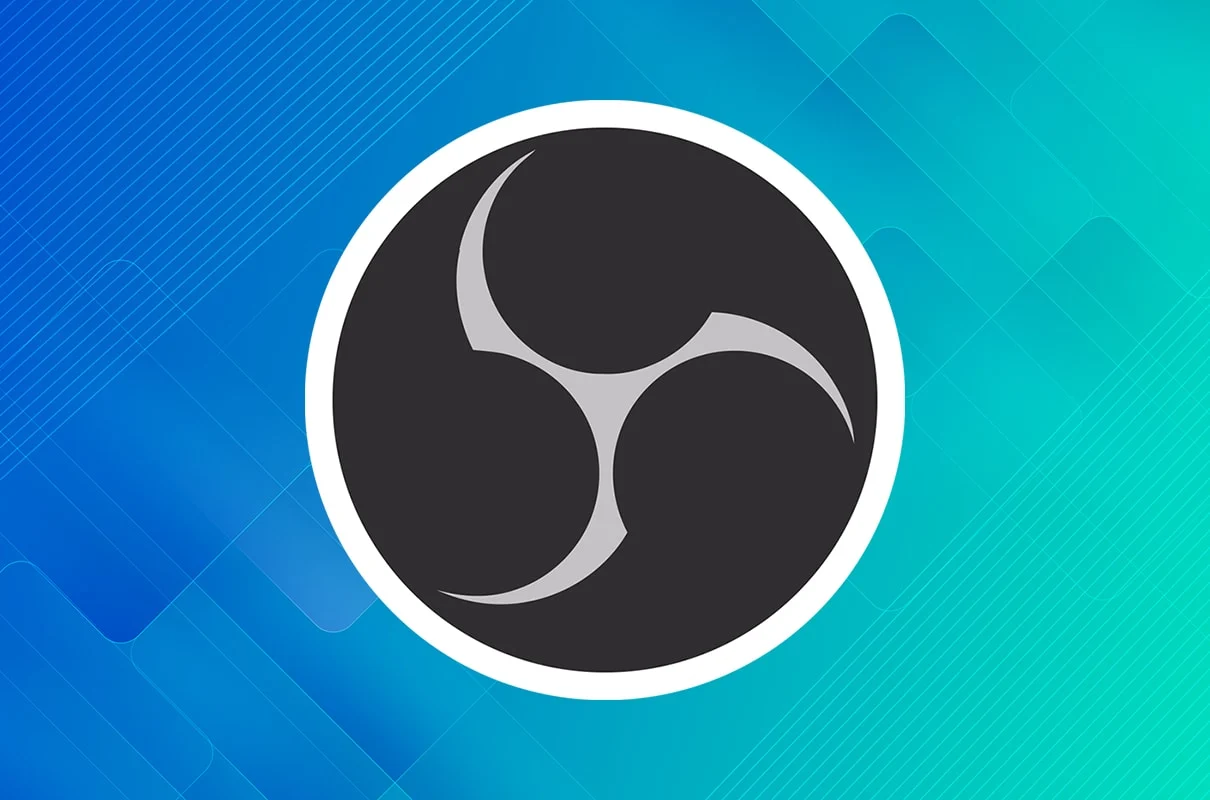
내용물
- 게임 오디오를 캡처하지 않는 OBS를 수정하는 방법
- OBS에서 게임 오디오를 캡처하는 방법
- 방법 1: OBS 음소거 해제
- 방법 2: 장치 사운드 설정 조정
- 방법 3: 스피커 향상 조정
- 방법 4: OBS 설정 수정
- 방법 5: Nahimic 제거
- 방법 6: OBS 재설치
게임 오디오를 캡처하지 않는 OBS를 수정하는 방법
OBS가 게임 오디오를 캡처하려면 게임의 올바른 오디오 소스를 선택해야 합니다. 시작하려면 다음의 간단한 단계를 따르십시오.
OBS에서 게임 오디오를 캡처하는 방법
1. PC에서 OBS 를 실행합니다 . 화면 하단의 소스 섹션으로 이동합니다.
2. 더하기 기호(+) 를 클릭한 다음 오디오 출력 캡처 를 선택합니다.
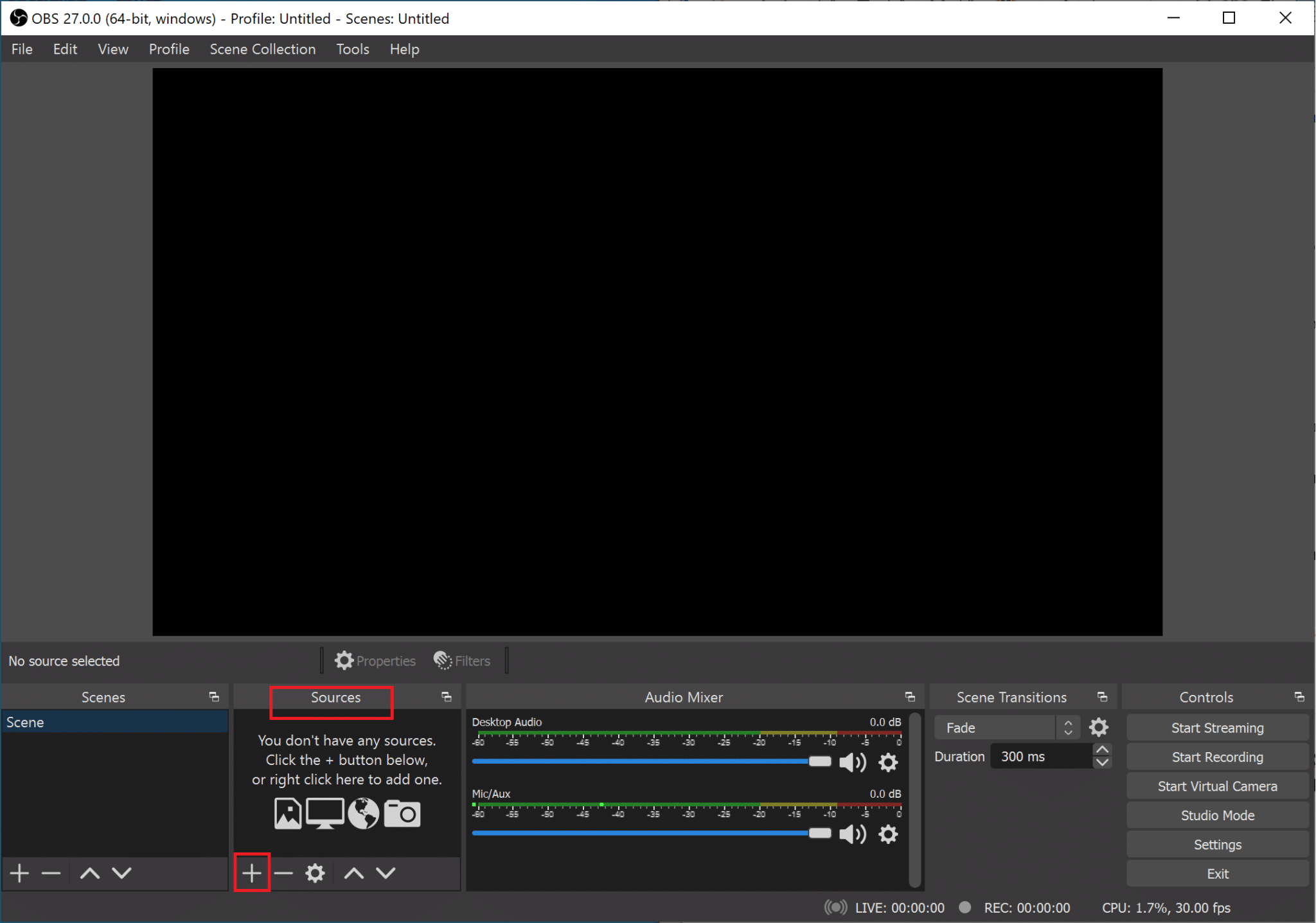
3. 기존 옵션 추가 를 선택합니다. 그런 다음 아래와 같이 Desktop Audio 를 클릭합니다. 확인 을 클릭하여 확인합니다.
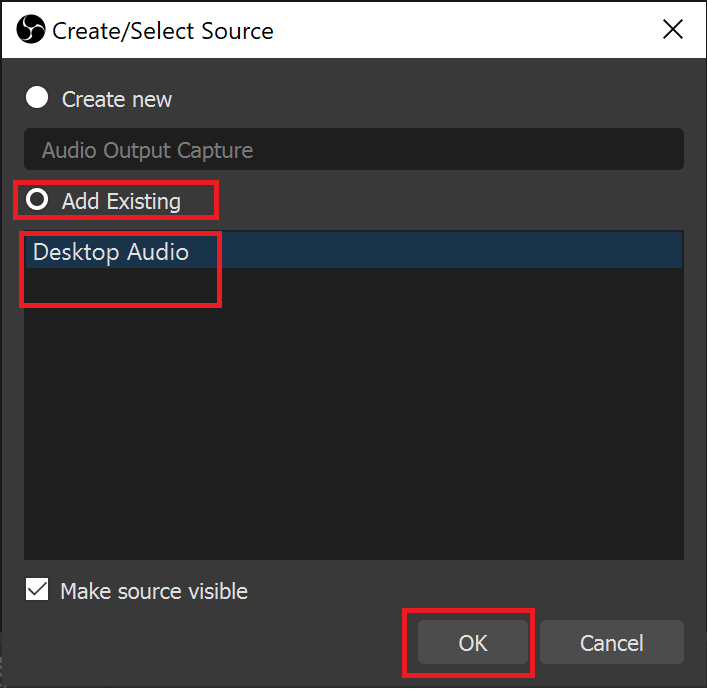
이제 게임 오디오를 캡처할 올바른 소스를 선택했습니다.
참고: 설정을 추가로 수정하려면 파일> 설정> 오디오 로 이동합니다.
4. 게임 오디오를 캡처하려면 게임이 실행 중인지 확인하십시오. OBS 화면에서 녹화 시작을 클릭합니다. 완료되면 녹음 중지를 클릭합니다.
5. 세션이 완료되고 캡처된 오디오를 들으려면 파일 > 녹음 표시로 이동합니다. 그러면 OBS로 만든 모든 녹음을 볼 수 있는 파일 탐색기가 열립니다.
이 단계를 이미 구현했고 OBS가 데스크탑 오디오를 캡처하지 않는다는 것을 발견한 경우 아래를 계속 읽고 게임 오디오를 캡처하지 않는 OBS 문제를 수정하는 방법을 알아보세요.
방법 1: OBS 음소거 해제
실수로 기기를 음소거했을 수 있습니다. OBS Studio가 음소거 상태인지 확인하려면 Windows에서 볼륨 믹서를 확인해야 합니다. 음소거를 해제하면 OBS가 게임 오디오 문제를 캡처하지 못하는 문제를 해결할 수 있습니다.
1. 작업 표시줄의 오른쪽 하단 모서리에 있는 스피커 아이콘 을 마우스 오른쪽 버튼으로 클릭합니다. 볼륨 믹서 열기를 클릭합니다.
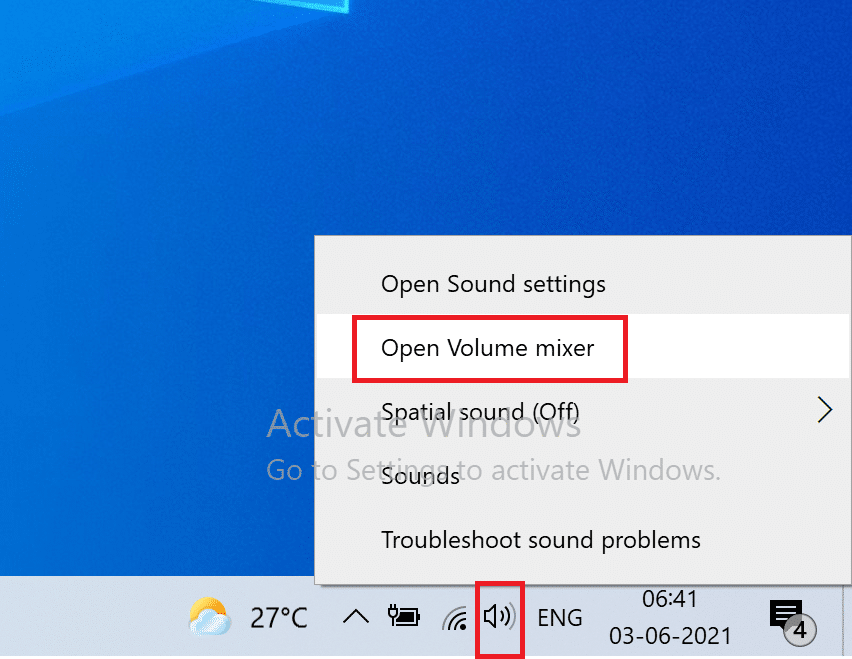
2. OBS가 음소거된 경우 OBS의 음소거를 해제하려면 OBS 아래의 스피커 아이콘 을 클릭합니다.
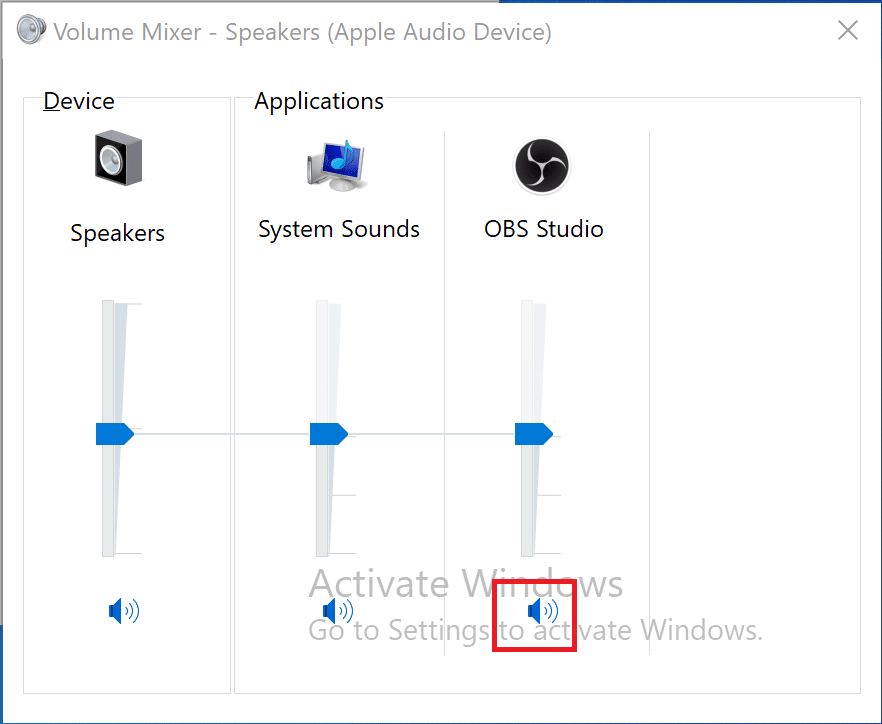
또는 믹서를 종료하십시오. 이제 OBS가 데스크탑 오디오를 캡처할 수 있는지 확인하십시오. 그렇지 않은 경우 다음 방법으로 이동합니다.
방법 2: 장치 사운드 설정 조정
컴퓨터 스피커 설정에 문제가 있는 경우 OBS가 게임 오디오를 캡처할 수 없는 이유일 수 있습니다. 이 문제를 해결하려면 다음과 같은 간단한 단계를 따르세요.
1. 키보드에서 Windows + R 키를 함께 누릅니다. 실행 대화 상자가 열립니다.
2. 상자에 Control 을 입력하고 확인 을 눌러 제어판을 시작합니다.
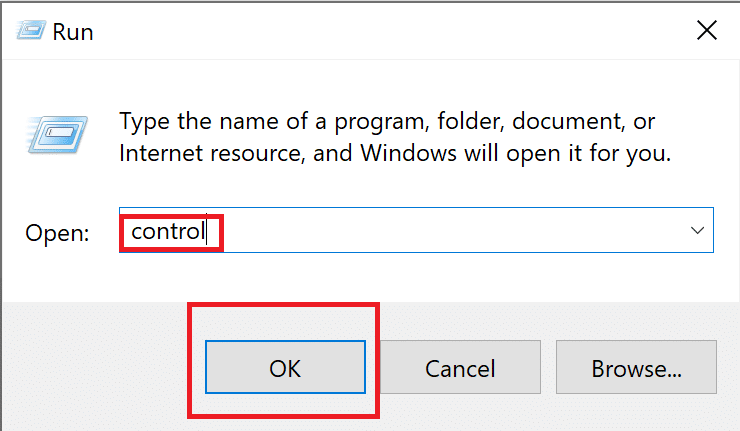
3. 오른쪽 상단에서 보기 기준 옵션으로 이동합니다. 여기에서 작은 아이콘 을 클릭합니다. 그런 다음 소리 를 클릭합니다.
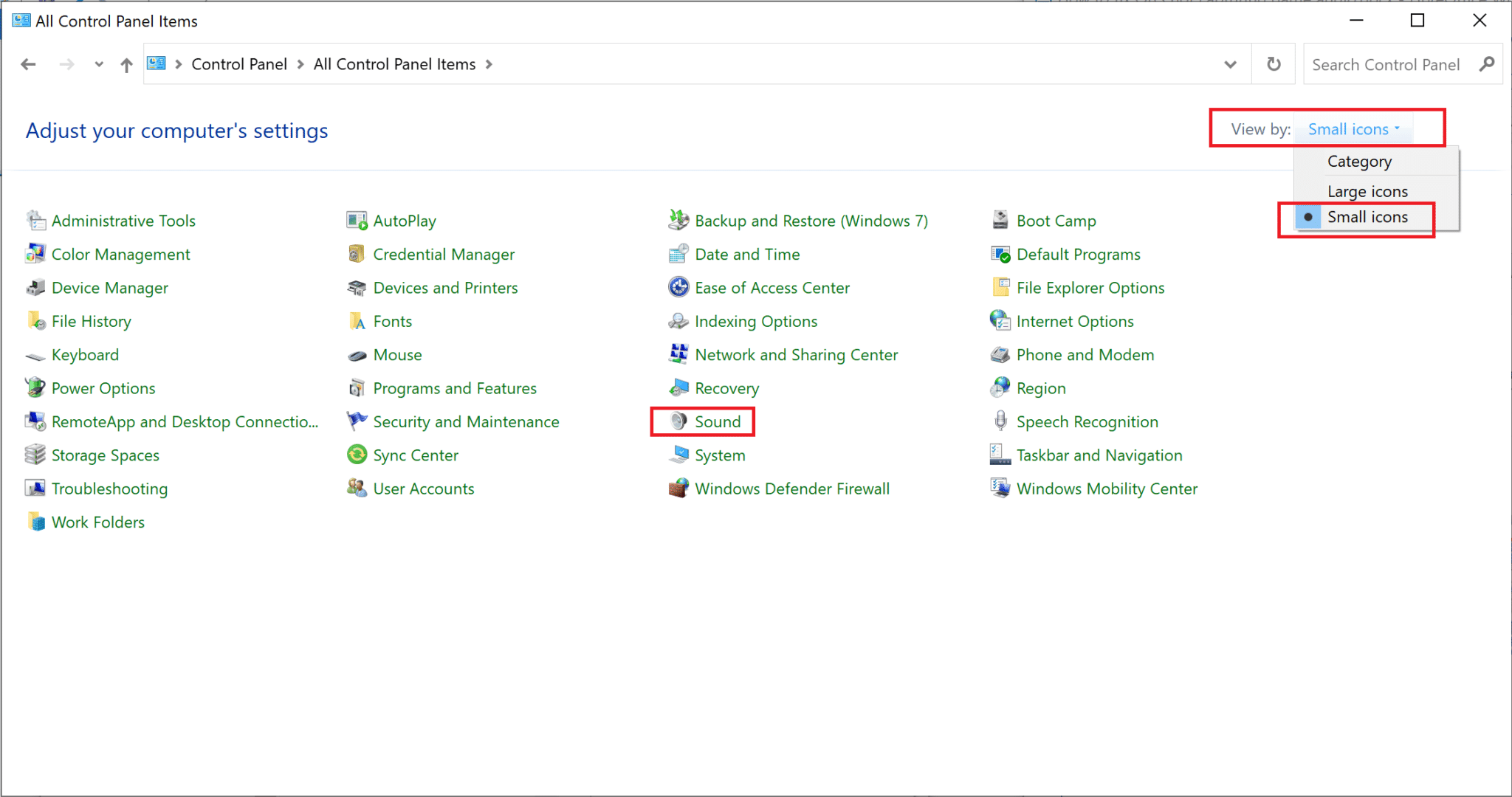
4. 빈 공간을 마우스 오른쪽 버튼으로 클릭하고 메뉴에서 사용할 수 없는 장치 표시 를 선택합니다 .
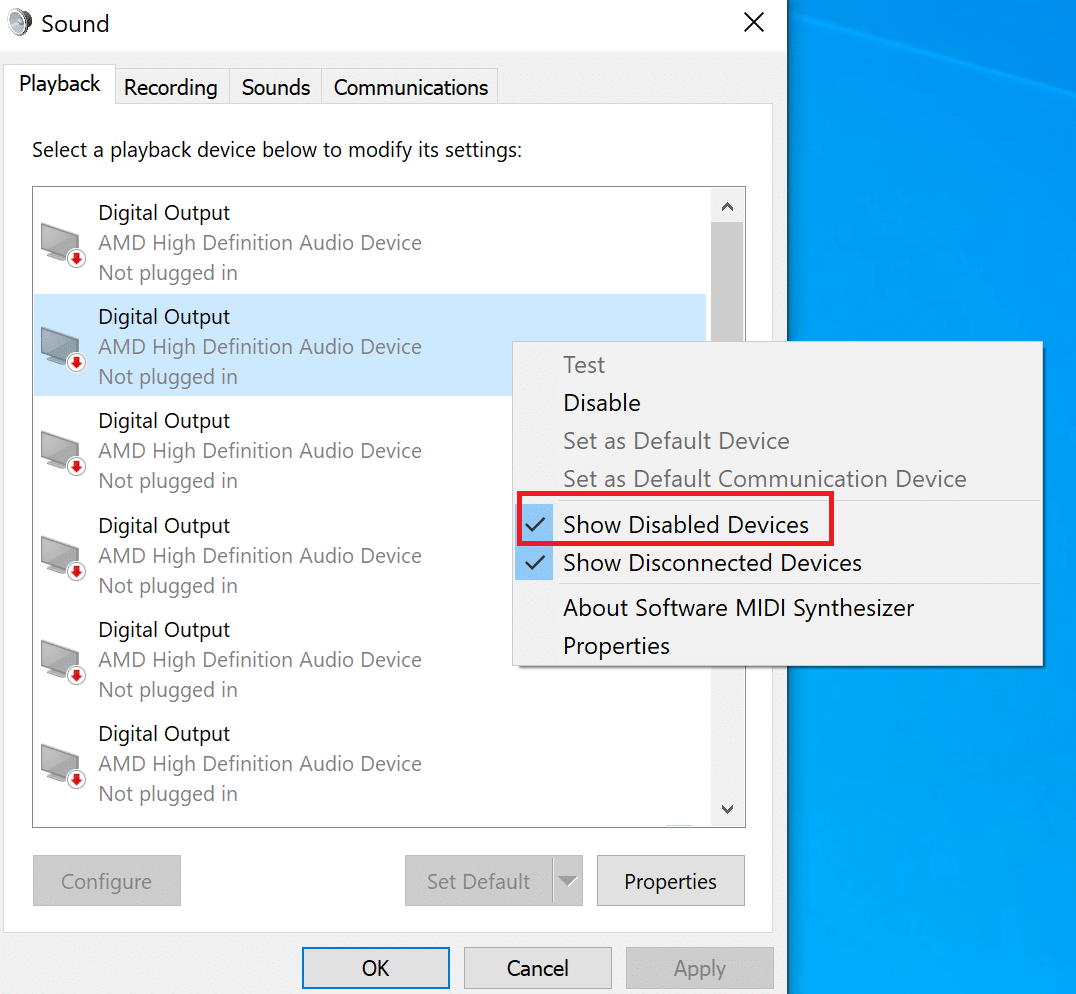
5. 재생 탭에서 사용 중인 스피커를 선택합니다. 이제 기본값 설정 버튼을 클릭합니다.
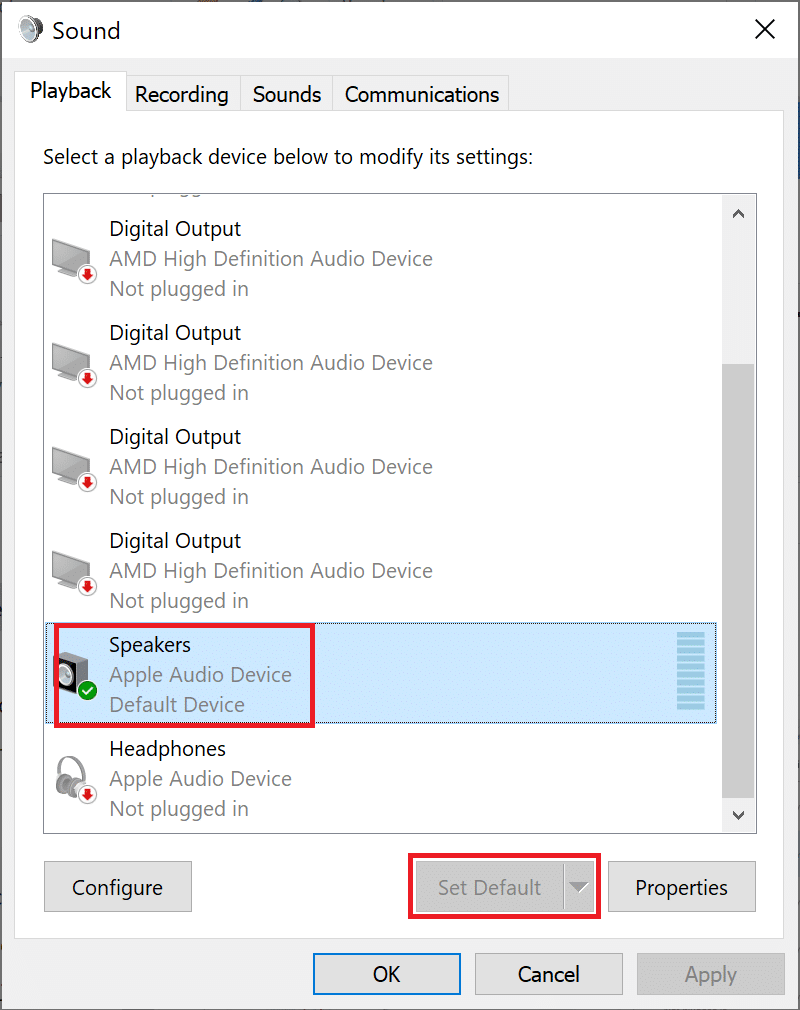
6. 다시 한 번 이 스피커를 선택하고 속성을 클릭합니다.
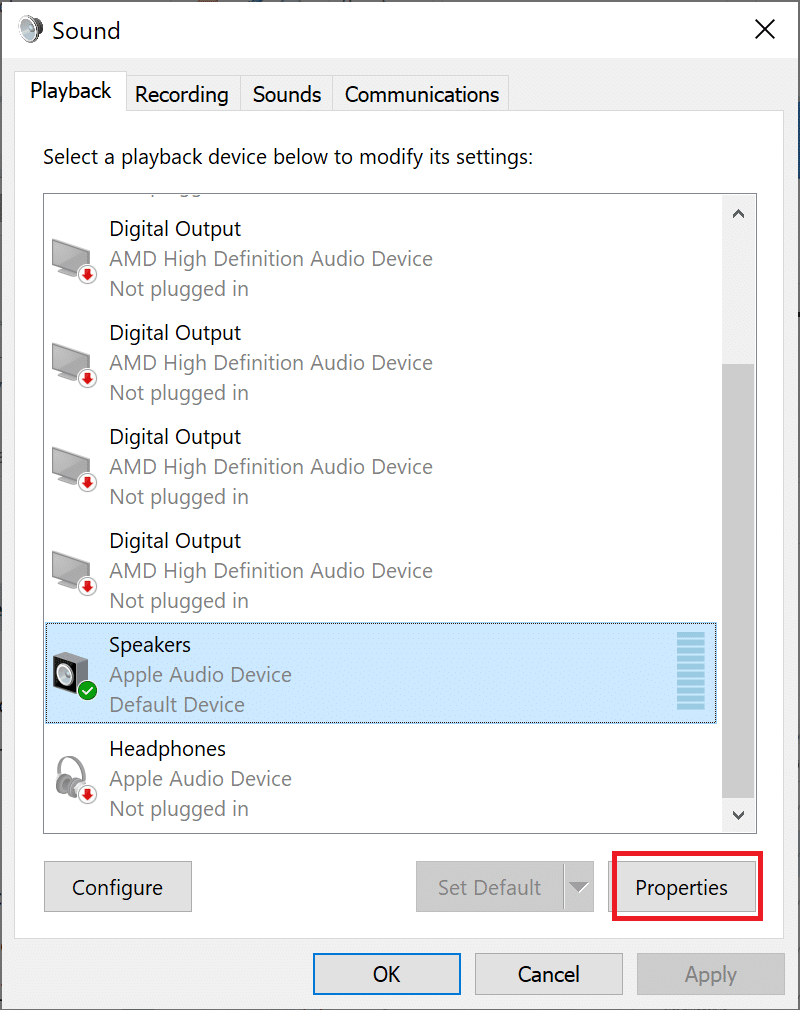
7. 레벨 로 표시된 두 번째 탭으로 이동합니다. 장치가 음소거되어 있는지 확인하십시오.
8. 슬라이더를 오른쪽으로 끌어 볼륨을 높입니다. 적용 을 눌러 변경 사항을 저장합니다.
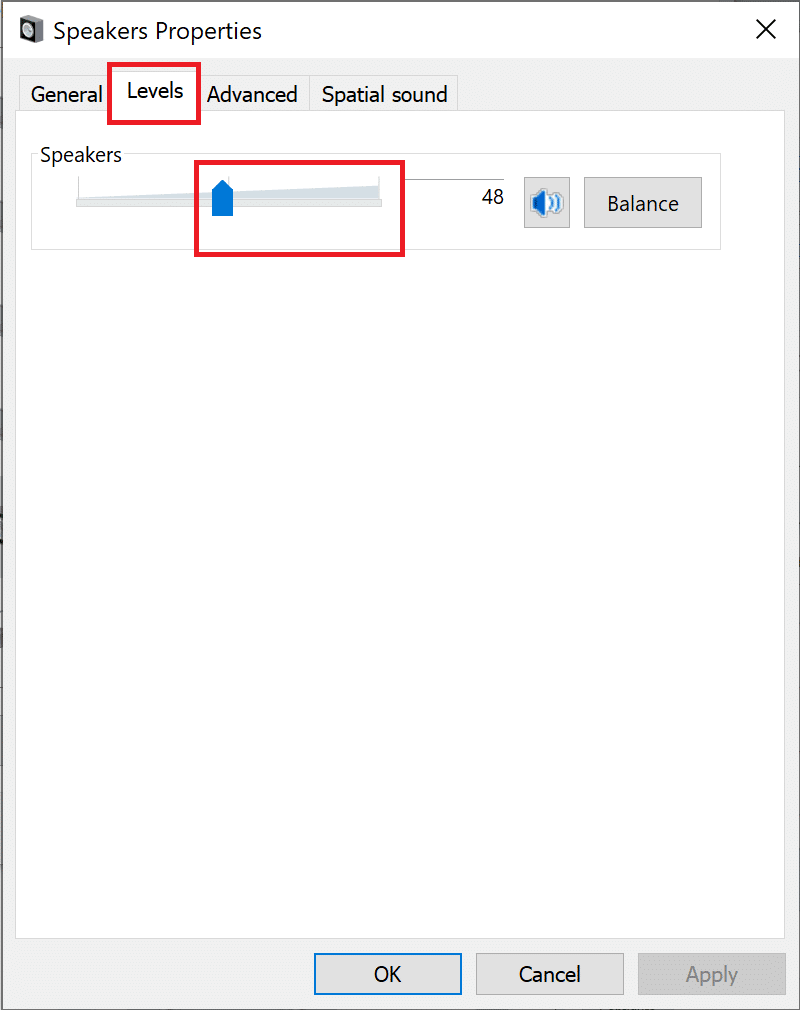
9. 다음 탭(예: 고급 탭)에서 응용 프로그램이 이 장치를 독점적으로 제어할 수 있도록 허용 옆 의 확인란 을 선택 취소합니다.
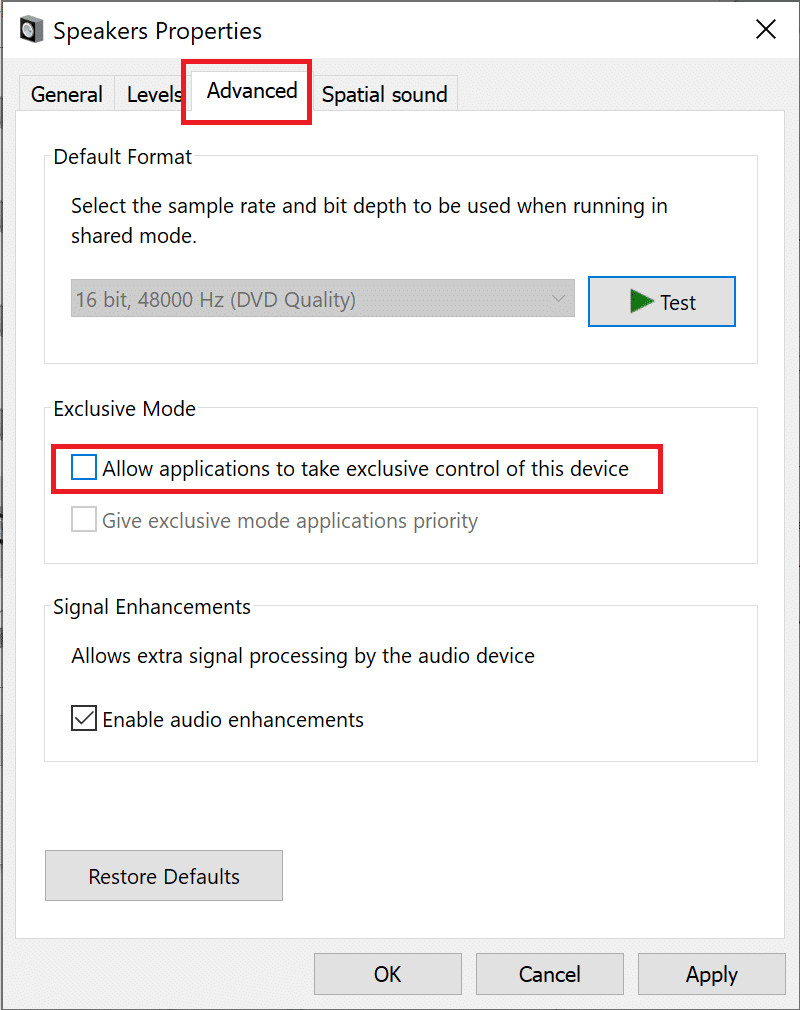

10. 적용 을 클릭한 다음 확인 을 클릭하여 모든 변경 사항을 저장합니다.
11. 스피커를 다시 선택하고 구성을 클릭합니다.
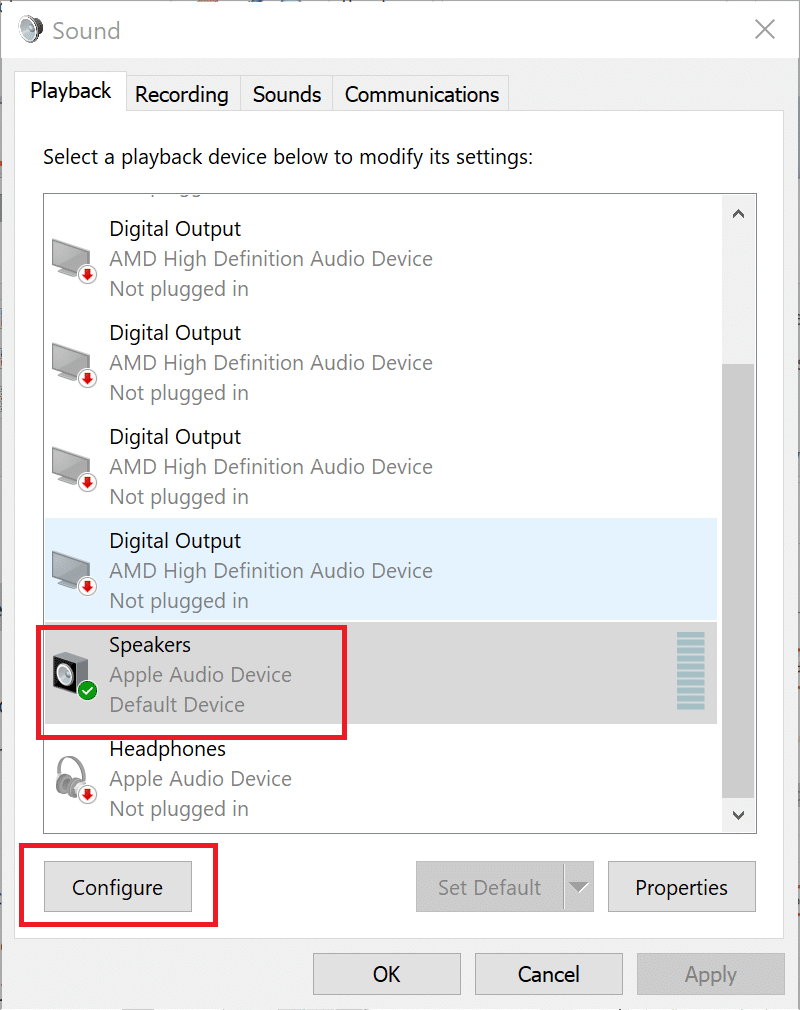
12. 오디오 채널 메뉴에서 스테레오를 선택합니다. 다음을 클릭합니다.
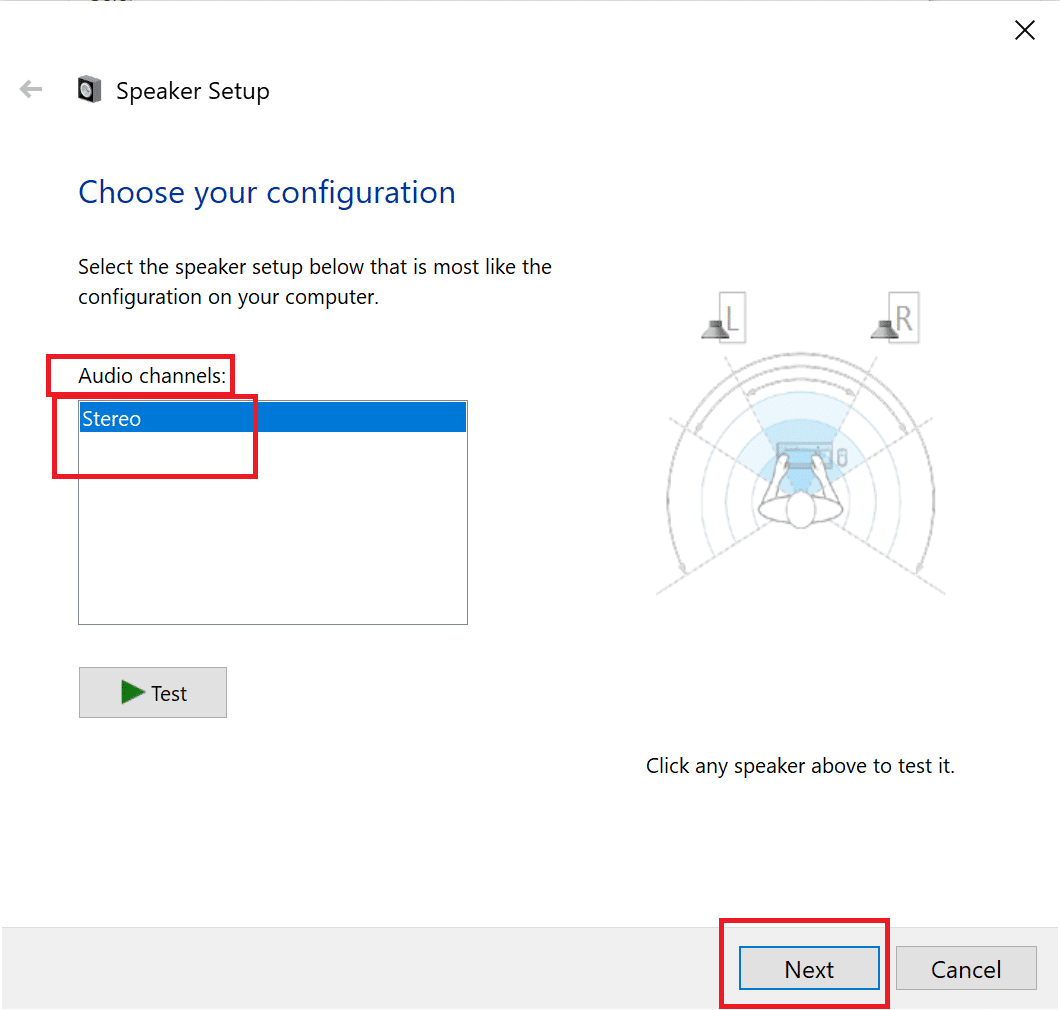
지금 OBS가 게임 오디오를 녹음하고 있는지 확인하십시오. 그렇지 않은 경우 다음 솔루션으로 이동하여 게임 오디오를 캡처하지 않는 OBS를 수정하십시오.
방법 3: 스피커 향상 조정
컴퓨터 스피커의 성능을 향상시키는 단계는 다음과 같습니다.
1. 작업 표시줄 오른쪽 하단 모서리에 있는 스피커 아이콘 을 마우스 오른쪽 버튼으로 클릭합니다. 소리 를 클릭합니다.
2. 사운드 설정에서 재생 탭으로 이동합니다. 스피커 를 마우스 오른쪽 버튼으로 클릭한 다음 이전 방법에서 설명한 대로 속성 을 클릭합니다.
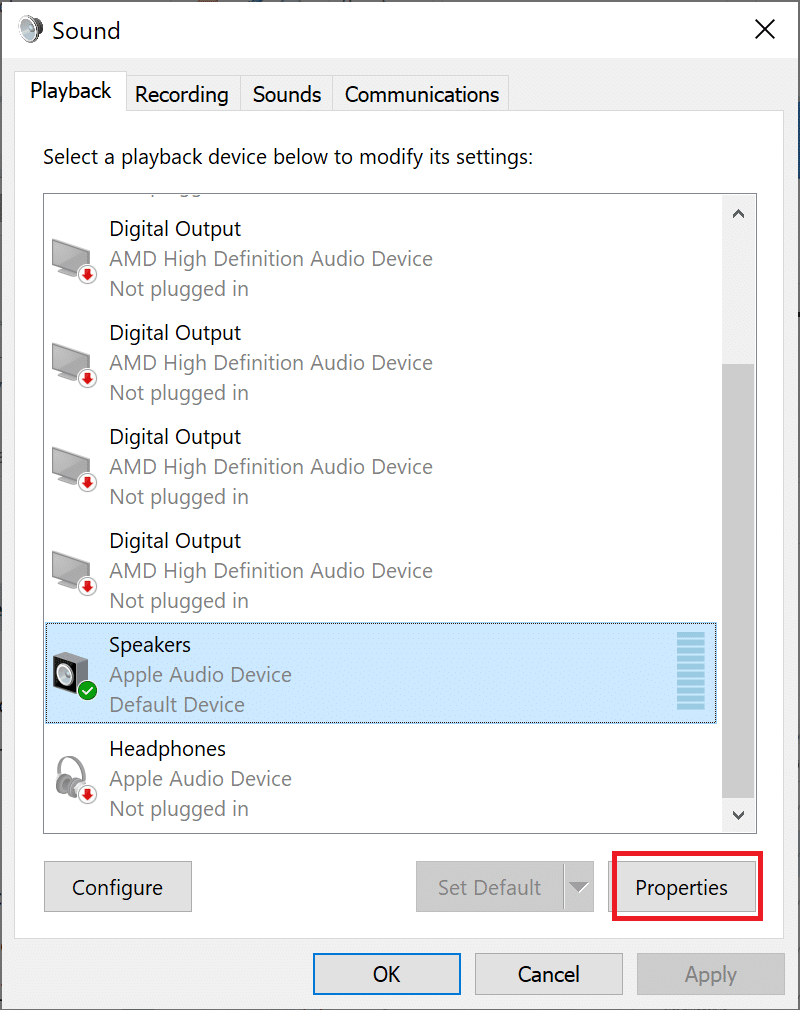
3. 스피커/헤드폰 속성 창에서 향상 탭으로 이동합니다. Bass Boost , Virtual Surround 및 Loudness equalization 옆에 있는 상자를 선택하십시오.
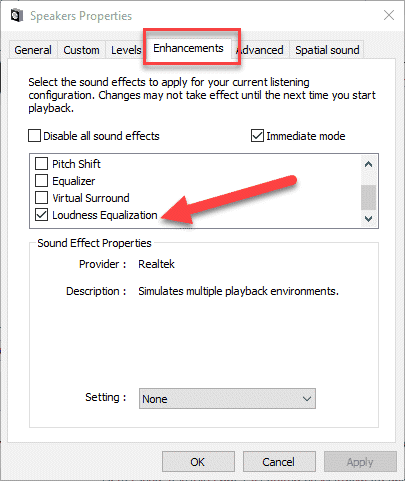
4. 적용 > 확인 을 클릭하여 이러한 설정을 확인하고 적용합니다.
'OBS가 오디오를 캡처하지 않음' 문제가 계속되면 다음 방법으로 이동하여 OBS 설정을 수정합니다.
또한 읽기: Windows 10의 모든 응용 프로그램에 대해 어두운 테마 활성화
방법 4: OBS 설정 수정
데스크탑 설정을 통해 오디오 수정을 이미 시도했으므로 다음 단계는 OBS 오디오 설정을 변경하고 조정하는 것입니다.
1. Open Broadcaster 소프트웨어 를 실행합니다.
2. 왼쪽 상단 모서리에서 파일 을 클릭한 다음 설정을 클릭합니다.
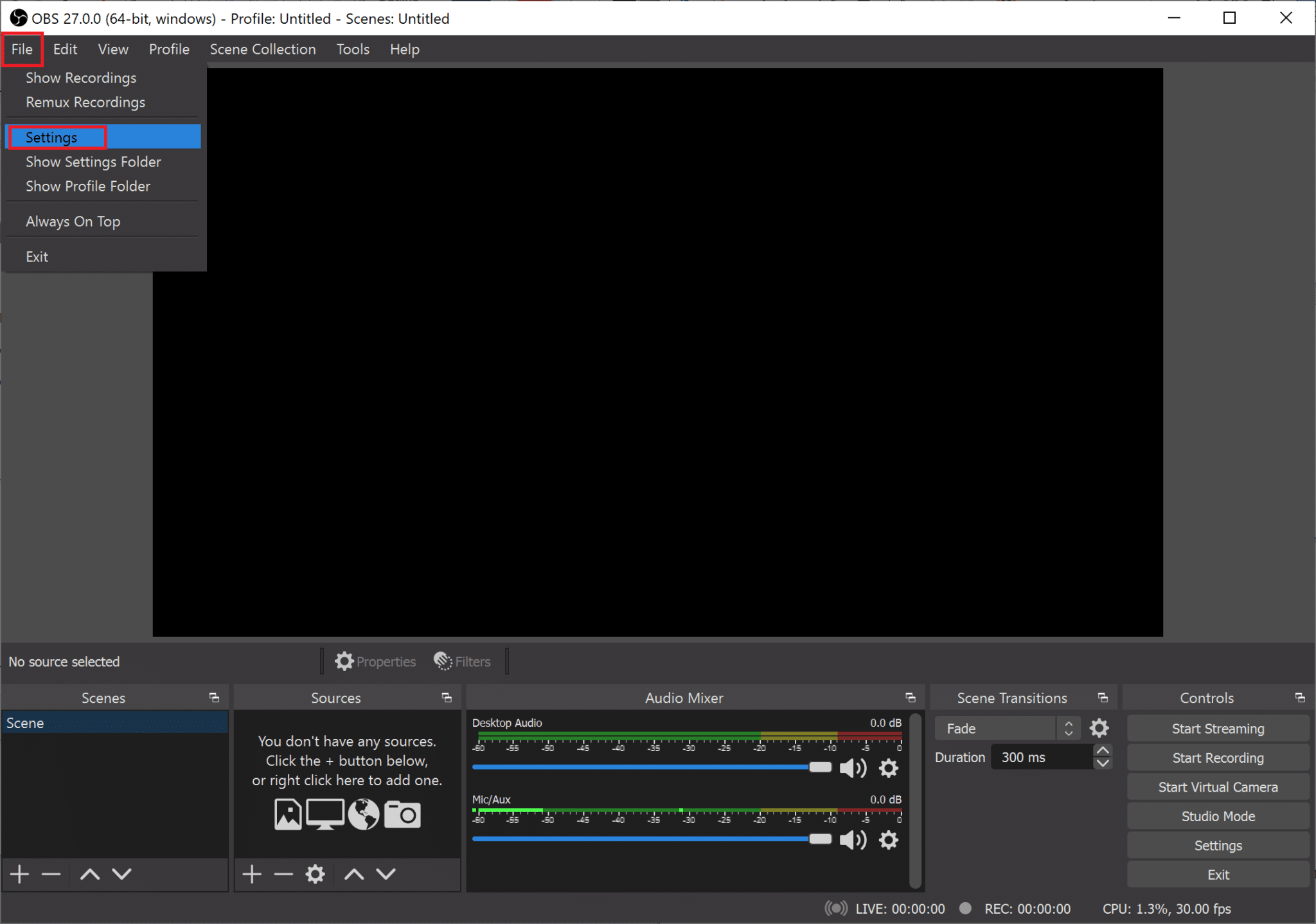
3. 여기에서 오디오> 채널을 클릭합니다. 오디오에 대해 스테레오 옵션을 선택합니다.
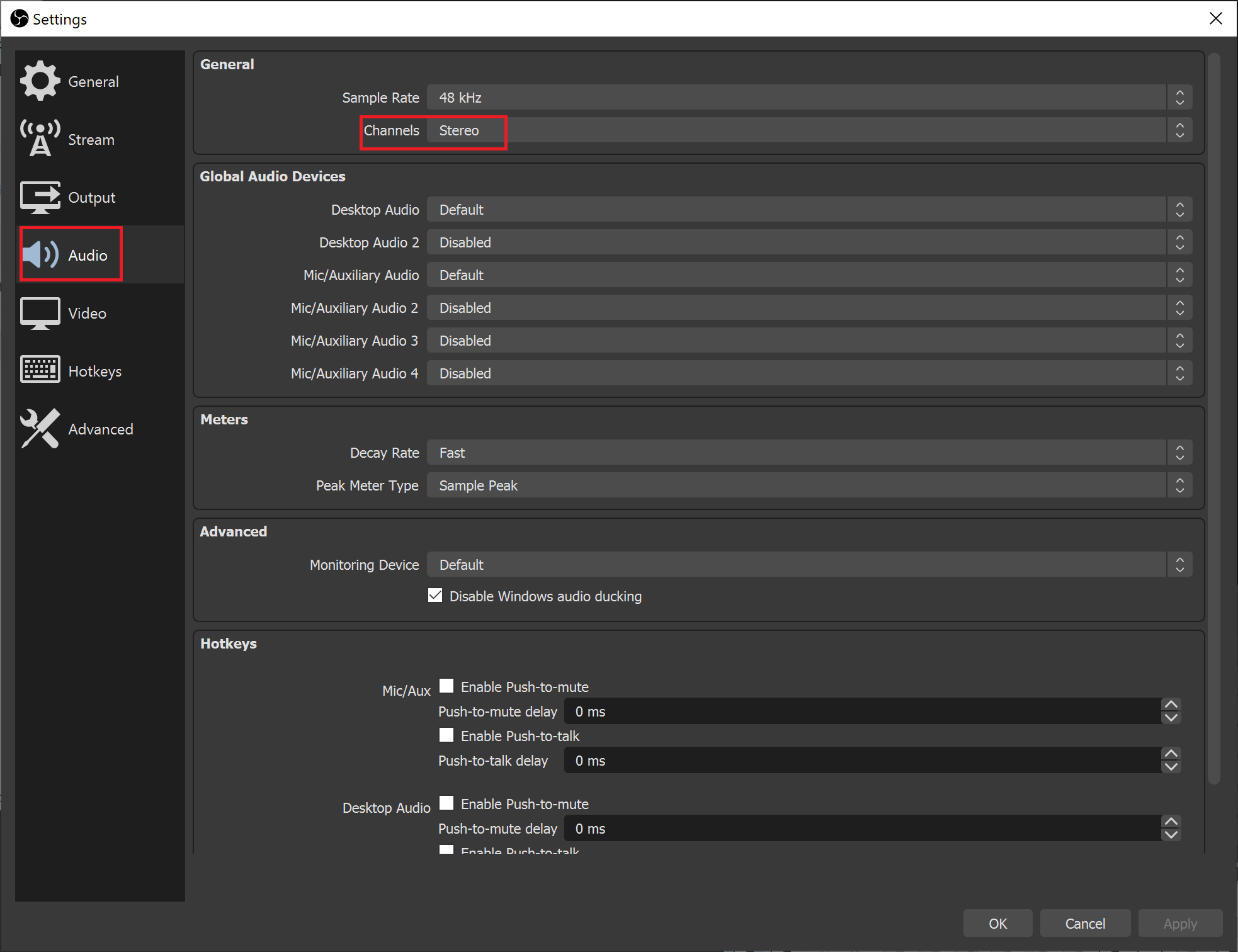
4. 같은 창에서 아래로 스크롤하여 Global Audio Devices 를 검색합니다. 데스크탑 오디오 및 마이크/보조 오디오에 사용 중인 장치를 선택하십시오.
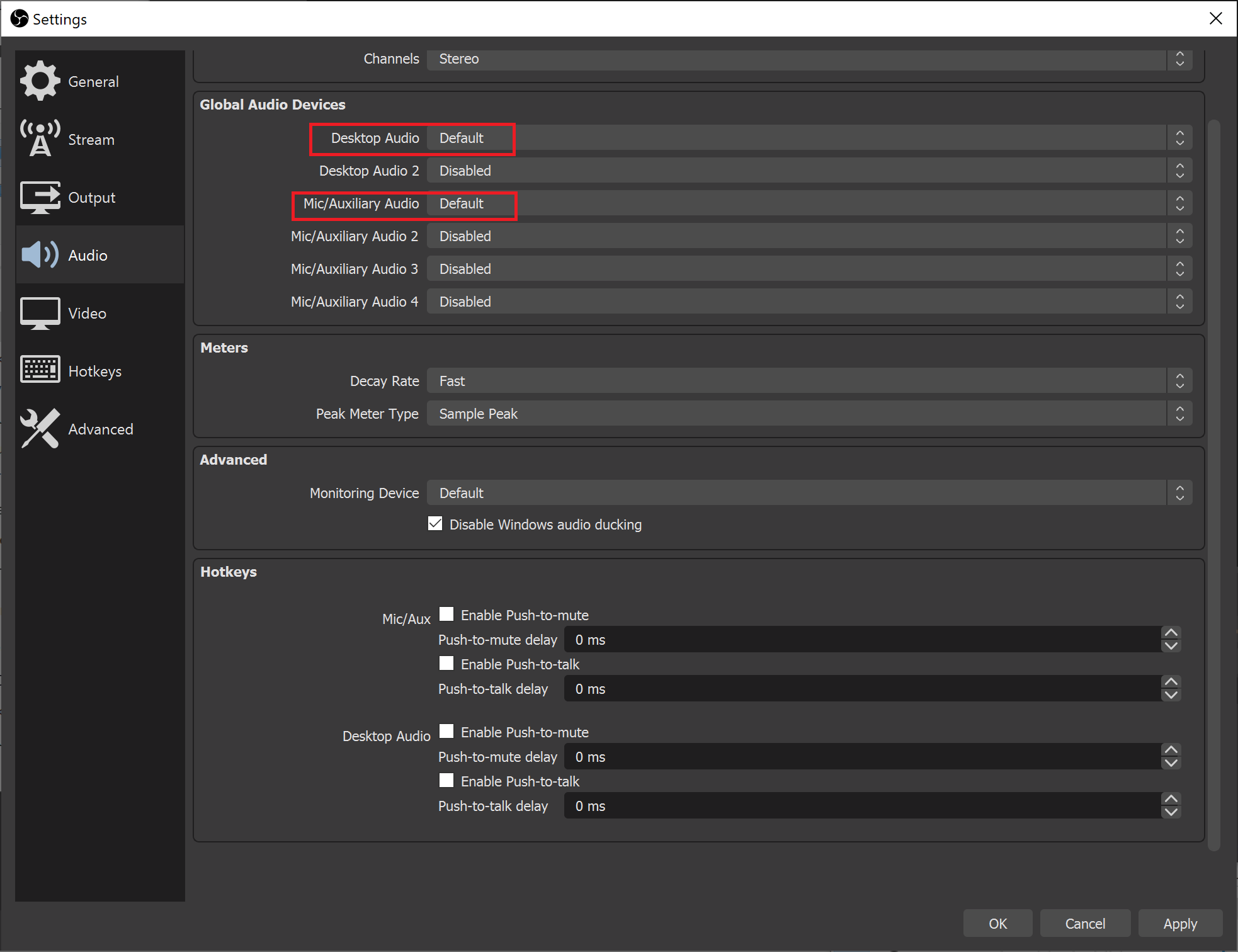
5. 이제 설정 창의 왼쪽에서 인코딩 을 클릭합니다.
6. 오디오 인코딩 에서 비트 전송률을 128 로 변경합니다.
7. 비디오 인코딩 에서 최대 비트레이트를 3500 으로 변경합니다.
8. 비디오 인코딩 에서 CBR 사용 옵션을 선택 취소합니다.
9. 이제 설정 창에서 출력 옵션을 클릭합니다.
10. 녹음 탭을 클릭하여 선택한 오디오 트랙을 봅니다.
11. 녹음할 오디오를 선택합니다 .
12. 적용 을 누른 다음 확인 을 클릭합니다.
OBS 소프트웨어를 다시 시작하고 마이크 오디오를 녹음하지 않는 OBS 문제를 해결할 수 있는지 확인하십시오.
방법 5: Nahimic 제거
많은 사용자들이 Nahimic Audio Manager가 Open Broadcaster Software와 충돌을 일으킨다고 보고했습니다. 따라서 제거하면 소리가 녹음되지 않는 OBS 문제가 해결될 수 있습니다. Nahimic을 제거하려면 다음의 간단한 단계를 따르십시오.
1. 시작 메뉴 > 설정을 클릭합니다.
2. 앱 을 클릭합니다. 앱 및 기능을 엽니다.
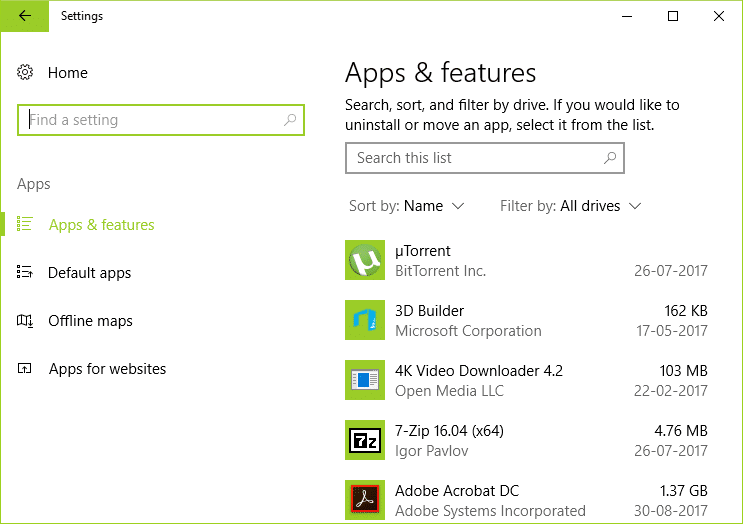
3. 앱 목록에서 Nahimic 을 클릭합니다.
4. 제거 를 클릭합니다.
위의 해결 방법이 OBS가 게임 오디오를 캡처하지 않는 오류를 수정하는 데 도움이 되지 않으면 마지막 수단은 OBS를 다시 설치하는 것입니다.
방법 6: OBS 재설치
OBS를 다시 설치하면 심층 프로그램 문제가 해결됩니다. 방법은 다음과 같습니다.
1. 키보드에서 Windows + R 키를 함께 눌러 실행 대화 상자를 엽니다. appwiz.cpl 을 입력하고 확인을 클릭합니다.
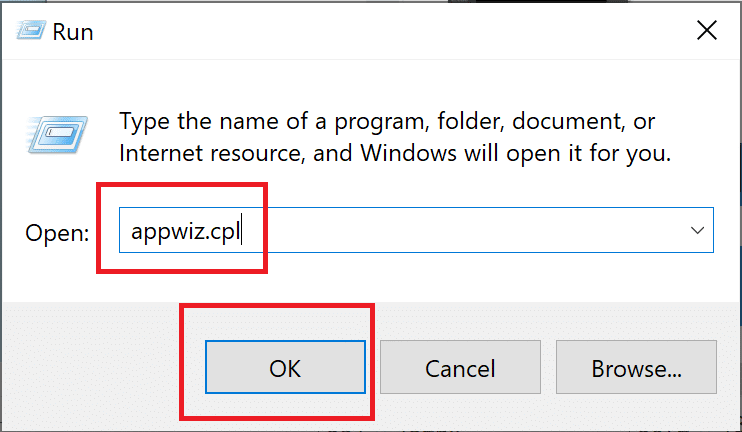
2. 제어판 창에서 OBS Studio 를 마우스 오른쪽 버튼으로 클릭한 다음 제거/변경을 클릭합니다.
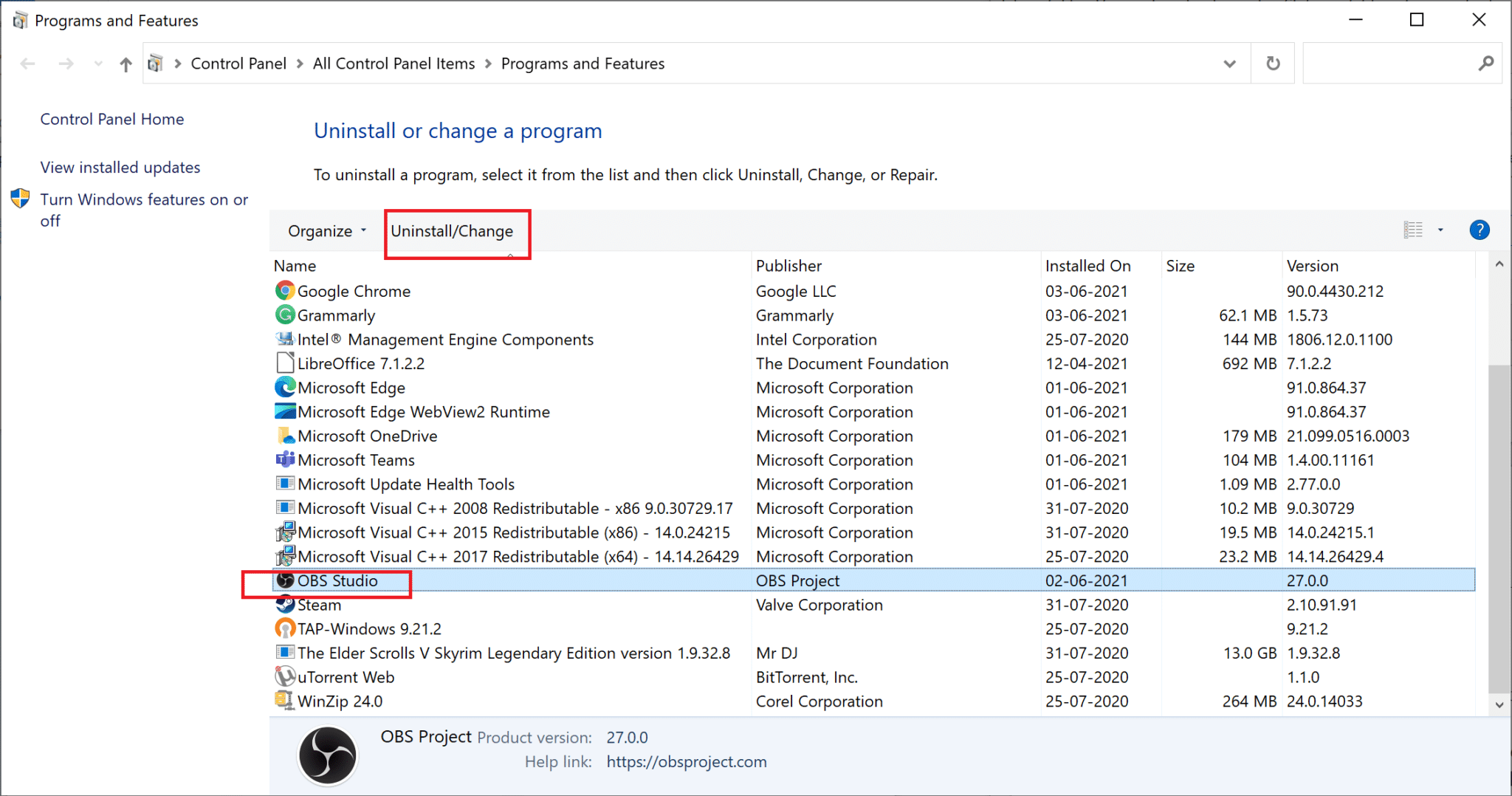
3. 제거가 완료되면 공식 웹사이트에서 OBS를 다운로드 하여 설치 합니다.
추천:
- 안드로이드 폰을 PC나 TV용 스피커로 사용하는 방법
- Steam을 통해 Origin 게임을 스트리밍하는 방법
- HD 또는 Ultra HD로 Netflix를 스트리밍하는 방법
- Windows 10에서 볼륨이 자동으로 낮아지거나 높아지는 수정
이 가이드가 도움이 되었기를 바라며 게임 오디오를 캡처하지 않는 OBS 문제를 해결할 수 있기를 바랍니다. 어떤 방법이 가장 효과적인지 알려주십시오. 이 기사와 관련하여 질문/의견이 있는 경우 의견 섹션에 자유롭게 남겨주세요.
